1.shell中的基本知识
1.shell也是操作系统中的一个软件,它包在linux内核的外面,为用户和内核只见的交互提供了一个接口,系统中的命令用shell去解释,shell接收系统回应的输出并显示其到屏幕中,bash = GNU Bourne-Again Shell(外围应用程序->命令解释器Shell->系统核心->硬件)
2.什么是shell脚本
的脚本是一种解释性语言,用shell脚本保存执行动作,用shell判定命令的执行条件,用脚本来实现动作的批量执行
3.如何创建新的shell脚本
vim script.sh 用vim编写脚本
#!/bin/bash 脚本使用的解释器,通常用幻数“#!”指定
#AUTHOR 脚本作者
#DATE 脚本创作时间
#MAIL 脚本作者联系方式
#VERSION 脚本的版本
shell是一种解释性语言,解释器,发出这个指定(
实验:
2.执行shell脚本的三种方式:
<1>前提工作,先进入/mnt目录中中写入shell脚本并查看其权限
[root@desktop ~]# cd /mnt
[root@desktop mnt]# ls
[root@desktop mnt]# vim test.sh
[root@desktop mnt]# ll -d test.sh

<2>执行shell脚本的第一种方式:利用sh命令执行
[root@desktop mnt]# sh /mnt/test.sh ##执行shell脚本,会跳转到另外一个shell界面显示shell脚本中执行的内容,跳转到界面后按下ctrl+z将其打入后台
^C^C ##按ctrl+c结束这条命令
[root@desktop mnt]# ps f ##查看进行(用f是利用ASCII字符显示树状结构,表达程序间的相互关系)
[root@desktop mnt]# fg ##把程序从后台调用回来

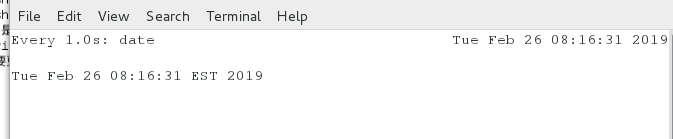
<3>执行shell脚本的第二种方式:增加权限,利用shell脚本中的命令设置执行脚本
[root@desktop mnt]# ll test.sh ##查看shell脚本的权限
[root@desktop mnt]# chmod +x test.sh ##增加可执行权限。使其可以被执行
[root@desktop mnt]# ll test.sh
[root@desktop mnt]# /mnt/test.sh ##执行shell脚本
^C^C
[root@desktop mnt]# ps f
[root@desktop mnt]# fg

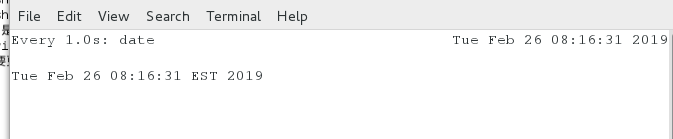
<4>执行shell脚本的第三种方式:利用source命令执行
[root@desktop mnt]# source test.sh ##使用source命令执行
[root@desktop mnt]# ps f
[root@desktop mnt]# fg

补充(加权限的进一步深究)
[root@desktop mnt]# ll file.sh
[root@desktop mnt]# chmod +x file.sh
[root@desktop mnt]# ll file.sh
[root@desktop mnt]# /mnt/file.sh
^C^C
[root@desktop mnt]# ps f
[root@desktop mnt]# fg

在shell脚本(file.sh)中写入以下内容
#!/bin/tcsh
watch -n 1 date
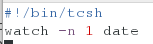
分析:
1.用sh命令和加权限执行脚本两种执行脚本的区别是,当使用sh命令执行时,它会根据命令的去执行文件,而使用加权限时,它会根据脚本中的名称去执行脚本
2.前两者(使用命令和加权限)和第三者的区别在于,前两者会重新开启一个shell界面,而最后一者则是在当前界面显示的
3.c是面向对象的描述性语言
4.vim自动时别文件后缀来改变里面的颜色
5.幻数:写什么样的解释器,就用什么样的解释器。如果写相对应的话,内容中出现错误就会报错。(幻数就是:解释器是什么,运行环境是什么)
3.自动在脚本中写入每个脚本的说明
-1-输入快捷键添加脚本的说明
<1>进入vim的配置文件中加入要添加的脚本说明的函数进行描写
[root@desktop mnt]# vim /etc/vimrc
配置中添加的内容如下:

map <F8> ms:call WESTOS()<cr>'s
function WESTOS()
call append(0,"########################################")
call append(1,"# Author: bai #")
call append(2,"# CreateTime:".strftime("%Y-%M-%D %H:%M:%S").(" #"))
call append(3,"#Version:1.0 #")
call append(4,"#Mail:[email protected] #")
call append(5,"#Description: #")
call append(6,"########################################")
endfunction

分析:
1.map 表示映射,即按下F5之后,会显示出后面的内容,'s表示结束
2.function WESTOS()表示写一个语句块函数
3.call append(0,“#############”)调用appens这个函数的时候会在第1行输入“#############”
4.按下一个tab键表示8个字符
5.执行vim中内置的函数,要加“.”,“."表示前一段的已经结束了
6.用“就可以注释
<2>随便打开一个文件,在文件中按下快捷键F8,即会出现想要添加的shell脚本的说明
[root@desktop mnt]# vim file.sh

-2-打开某一类文件自动加载
<1>先进入vim的配置文件中添加自动添加脚本的内容
[root@desktop mnt]# vim /etc/vimrc
[root@desktop mnt]# ls ##查看/mnt目录下的文件都有哪些

vim配置文件中添加的内容如下:
autocmd BufNewFile *.sh exec ":call WESTOS()"
function WESTOS()
call append(0,"########################################")
call append(1,"# Author: bai #")
call append(2,"# CreateTime:".strftime("%Y-%M-%D %H:%M:%S").(" #"))
call append(3,"#Version:1.0 #")
call append(4,"#Mail:[email protected] #")
call append(5,"#Description: #")
call append(6,"########################################")
endfunction
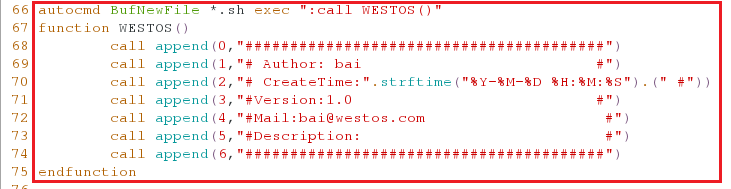
<2>新建一个file1.sh文件,打开时会自动添加脚本的内容
[root@desktop mnt]# vim file1.sh


*分析:
1.autocmd BufNewFile .sh exec ":call WESTOS();表示当添加了一个新的以.sh结尾的文件时就调用WESTOS函数
2.如果要添加别的以某方式结尾的文件,按照以下方式添加既可(如添加以.script结尾的文件) autocmd BufNewFile .sh,.scripts exec “:call WESTOS()”